在网络安全设备管理中,思科ASA(Adaptive Security Appliance)作为经典的安全网关设备,常需要通过域名映射实现基于域名的访问控制、策略路由或NAT配置,相较于直接使用IP地址,域名映射能提升策略的可读性和灵活性,尤其在目标服务器IP变更时,只需更新域名映射即可,无需大规模调整策略,本文将详细说明ASA配置域名映射的原理、场景、具体步骤及注意事项,并结合表格和FAQs帮助读者全面掌握相关操作。

ASA域名映射的核心概念与前提条件
域名映射在ASA中的本质是建立“域名-IP地址”的关联关系,可分为静态映射(手动指定)和动态映射(通过DNS查询自动获取),静态映射适用于固定IP的服务器,动态映射则适用于IP可能变化的场景(如动态DNS),无论哪种方式,配置前需满足以下前提:
- DNS服务器可达:ASA需要通过DNS服务器解析域名,需配置正确的DNS服务器地址(如公网DNS 8.8.8.8或内网DNS服务器)。
- 启用域名查询功能:默认情况下,ASA可能关闭域名查询功能,需在接口或全局启用,允许ASA发起DNS请求。
- 权限配置:确保管理用户具备足够权限(如
level 15)执行DNS和域名映射相关命令。
域名映射的常见场景与配置步骤
基于域名的访问控制列表(ACL)
当需要允许或禁止内网用户访问特定域名(如允许访问example.com,禁止访问malicious.com)时,可通过域名映射将域名加入ACL,避免直接使用IP(IP可能变化或属于多个域名)。
配置步骤:
配置DNS服务器:
全局模式下,指定DNS服务器地址:ciscoasa(config)# name-server 8.8.8.8 114.114.114.114若需指定接口查询DNS(如内网接口
VLAN10),可补充:ciscoasa(config)# dns domain-lookup VLAN10配置静态域名映射(可选):
若目标域名IP固定,可手动映射(避免每次查询DNS):ciscoasa(config)# name example.com 203.0.113.10 "Web server for example" ciscoasa(config)# name malicious.com 198.51.100.5 "Blocked site"命令中
name为关键字,example.com为域名,0.113.10为对应IP,description为可选描述信息。创建基于域名的ACL:
在ACL中使用host <域名>或<域名>作为目标地址:ciscoasa(config)# access-list extended OUTSIDE permit tcp any host example.com eq 80 ciscoasa(config)# access-list extended OUTSIDE deny tcp any host malicious.com eq 443 ciscoasa(config)# access-list extended OUTSIDE permit ip any any注意:ACL需按“精确匹配优先”原则排序,例如先允许
example.com,再拒绝malicious.com,最后放行其他流量。应用ACL到接口:
将ACL绑定到对应接口(如外网接口OUTSIDE):
ciscoasa(config)# access-group OUTSIDE in interface OUTSIDE
基于域名的NAT策略
当内网服务器(如webserver.localdomain,内网IP 168.1.100)需要通过公网域名(如web.example.com)对外提供服务时,可配置基于域名的静态NAT,将公网域名映射到内网服务器IP。
配置步骤:
配置DNS映射(公网域名到内网IP):
若公网域名web.example.com已解析到ASA公网IP(如0.113.1),需在ASA上建立域名与内网服务器的映射:ciscoasa(config)# name web.example.com 192.168.1.100 "Internal web server"配置静态NAT:
将公网域名绑定到内网IP,实现外部访问时域名自动映射到内网服务器:ciscoasa(config)# static (inside,outside) web.example.com 192.168.1.100 netmask 255.255.255.255其中
(inside,outside)表示NAT方向(从内网到外网),netmask需与内网服务器IP匹配。配置ACL允许流量:
允许外部访问公网域名的指定端口(如80端口):ciscoasa(config)# access-list extended OUTSIDE permit tcp any host web.example.com eq 80 ciscoasa(config)# access-group OUTSIDE in interface OUTSIDE
VPN隧道中的域名解析
当远程VPN用户需要访问内网资源(资源通过域名标识,如fileserver.local)时,需配置ASA的DNS转发功能,将VPN用户的DNS请求转发到内网DNS服务器,实现域名解析。
配置步骤:
配置DNS服务器组:
指定内网DNS服务器地址:ciscoasa(config)# dns server-group VPN_DNS ciscoasa(config-dns-server-group)# name-server 192.168.1.200应用DNS服务器组到VPN组:
在VPN组策略中引用DNS服务器组:
ciscoasa(config)# group-policy VPN_POLICY internal ciscoasa(config-group-policy)# dns-server-group VPN_DNS配置静态域名映射(可选):
若内网服务器IP固定,可手动映射域名,减少DNS查询延迟:ciscoasa(config)# name fileserver.local 192.168.1.200 "Internal file server"
不同场景下的配置命令对比表
| 场景 | **核心用途 | 关键命令示例 | 注意事项 |
|---|---|---|---|
| 基于域名的ACL | 精细控制访问流量(允许/禁止域名) | name example.com 203.0.113.10;access-list permit tcp any host example.com eq 80 | ACL需按优先级排序;域名区分大小写 |
| 基于域名的NAT | 公网域名映射到内网服务器 | static (inside,outside) web.example.com 192.168.1.100;access-list permit tcp any host web.example.com eq 80 | NAT方向需正确;公网域名需已解析到ASA公网IP |
| VPN隧道域名解析 | VPN用户通过域名访问内网资源 | dns server-group VPN_DNS name-server 192.168.1.200;group-policy VPN_POLICY dns-server-group VPN_DNS | 需确保VPN用户与内网DNS路由可达;支持动态DNS查询 |
验证与故障排查
配置完成后,需通过命令验证域名映射是否生效,并排查常见问题。
验证命令
查看静态域名映射:
ciscoasa# show dns-hosts Name Type Address(es) Description ------------------------- ----------- ----------------- ------------------------------ example.com static 203.0.113.10 Web server for example web.example.com static 192.168.1.100 Internal web server测试域名解析:
ciscoasa# ping example.com Type escape sequence to abort. Sending 5, 100-byte ICMP Echos to 203.0.113.10, timeout is 2 seconds: !!!!! Success rate is 100 percent (5/5), round-trip min/avg/max = 1/2/3 ms查看DNS配置:
ciscoasa# show run | include dns name-server 8.8.8.8 114.114.114.114 dns domain-lookup VLAN10 dns server-group VPN_DNS
常见故障排查
| 问题现象 | 可能原因 | 排查步骤 |
|---|---|---|
| 域名无法解析(ping超时) | DNS服务器不可达;未启用域名查询接口;静态映射错误 | ping 8.8.8.8测试DNS服务器连通性;2. show run | include dns domain-lookup检查接口是否启用;3. show dns-hosts确认静态映射正确 |
| 域名映射后策略未生效 | ACL未应用;NAT方向错误;DNS缓存未刷新 | show access-list检查ACL是否匹配流量;2. show xlate查看NAT会话;3. clear dns-hosts刷新ASA DNS缓存 |
相关问答FAQs
Q1:配置了静态域名映射后,访问该域名仍然指向旧IP,如何解决?
A:可能原因包括:
- 客户端DNS缓存:在客户端执行
ipconfig /flushdns(Windows)或sudo systemd-resolve --flush-caches(Linux)清除缓存; - ASA DNS缓存:ASA会缓存DNS查询结果,执行
clear dns-hosts清除静态映射缓存(注意:此操作会清除所有手动配置的静态映射); - 域名服务器配置错误:检查
show run | include name-server确认DNS服务器地址正确,尝试ping <域名>测试ASA能否直接解析。
Q2:如何让ASA自动更新域名对应的IP,避免手动修改静态映射?
A:ASA本身不支持动态DNS(DDNS)自动更新静态映射,但可通过以下方案实现:
- 脚本定时更新:编写Python脚本(使用
paramiko库调用ASA CLI),通过show dns-hosts获取当前域名IP,同时通过DNS查询(如socket.gethostbyname)获取最新IP,若两者不同,则向ASA发送name <域名> <新IP>命令更新映射。 - 第三方工具联动:使用Inadyn等DDNS客户端,定期将域名IP更新到ASA,在Inadyn配置文件中指定ASA的API接口(需ASA开启HTTP/HTTPS管理),IP变更时自动触发ASA的
name命令更新。 - DNS转发+策略引用:若场景允许,不配置静态映射,直接在ACL或NAT中使用域名,ASA会每次通过DNS服务器查询最新IP(但可能影响策略匹配效率)。
读者可全面掌握ASA域名映射的配置方法,从基础概念到场景实践,再到故障排查和进阶技巧,确保在实际网络环境中灵活应用,提升安全策略的管理效率和准确性。
【版权声明】:本站所有内容均来自网络,若无意侵犯到您的权利,请及时与我们联系将尽快删除相关内容!



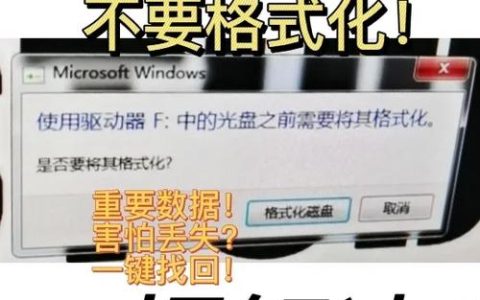
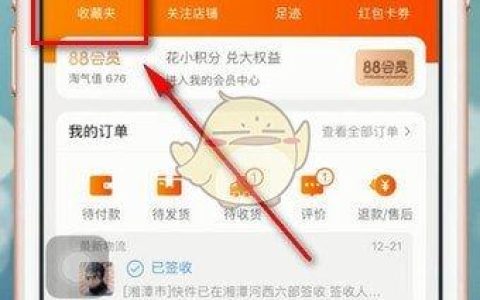

发表回复